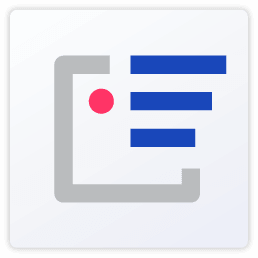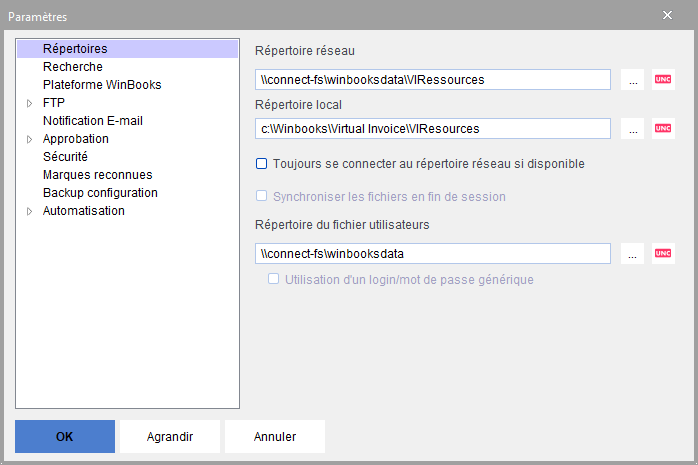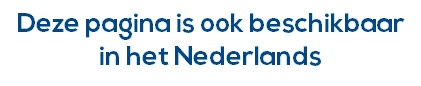Page History
...
Lorsque l'installation s'est terminée, l'activation du module Virtual Invoice s'effectue au sein de l'application WinBooks via le menu Dossier/Paramétrage/Général/Coordonnées société
| Warning |
|---|
Cet activation doit se faire par dossier comptable. |
...
Cliquez sur le bouton "NEXT" pour passer à l'écran suivant
Notez ensuite que le système vérifie que la configuration de votre PC est suffisante (supérieure ou égale au minimum requis) et dans l'affirmative vous propose de continuer en cliquant sur "NEXT".
...
Vous pouvez maintenant utiliser Virtual Invoice.
| Warning |
|---|
Après installation de Virtual Invoice VOUS DEVEZ ouvrir le programme à partir du raccourci qui se trouve sur votre bureau et PAS à partir de WinBooks afin de finaliser au mieux la procédure d'installation et vérifier certains paramètres de base. |
...
Sélectionnez l'onglet Répertoires du menu Fichier/Paramètres
Vous devez donc obligatoirement renseigner :
...
- Le répertoire dans lequel se trouve le fichier des utilisateurs WinBooks (Fichier users.dbf). Cette information est OBLIGATOIRE.
| Warning |
|---|
Tous les postes susceptibles de se connecter doivent évidemment avoir les droits d'accès corrects sur le répertoire réseau. |